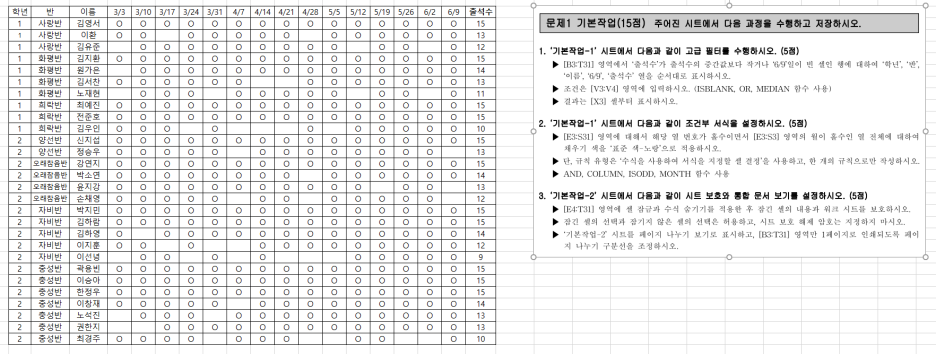
===
고급 필터 수행하는 문제

조건은 크게 2개다.
1) '출석수'가 출석수의 중간값(MEDIAN)보다 작거나 (OR)
2) 6/9 셀이 비어있어야(ISBLANK) 한다.
우선 조건 영역[V3:V4]에 수식을 입력한다.
=OR( → 조건1,2 중 하나라도 참이면 TRUE 리턴
$T4 < MEDIAN($T$4:$T$31), → 출석수가 중간값보다 작다
ISBLANK($S4) → 6/9셀이 비어있다.
)

목록범위(고급필터 대상)을 선택 후,
[데이터]->[고급] 선택 후,
목록범위가 잘 선택됐는지, 조건범위가 잘 선택 됐는지 설정 후,
X3에 결과값을 나타내기 위해 "다른 장소에 복사"선택 후
복사 위치에 X3을 지정
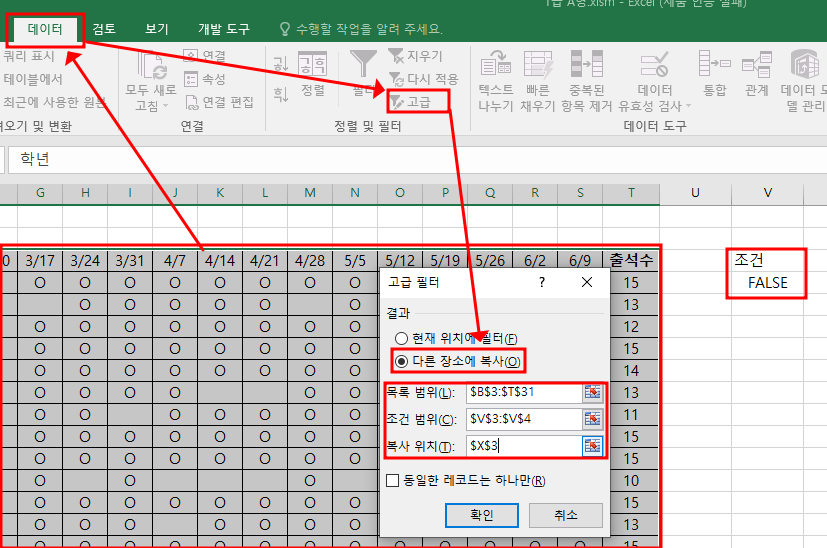
<결과값>
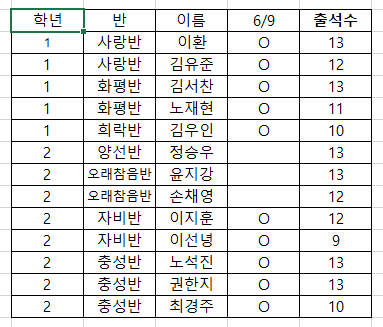
===
"조건부 서식"을 이용
1) 해당 열 번호(COLUMN)이 홀수(ISODD)
2) 월(MONTH)이 홀수(ISODD)

문제에서 요구하는 대상 범위 선택 후,
[홈]->[조건부 서식]->[새 규칙] 선택한다.
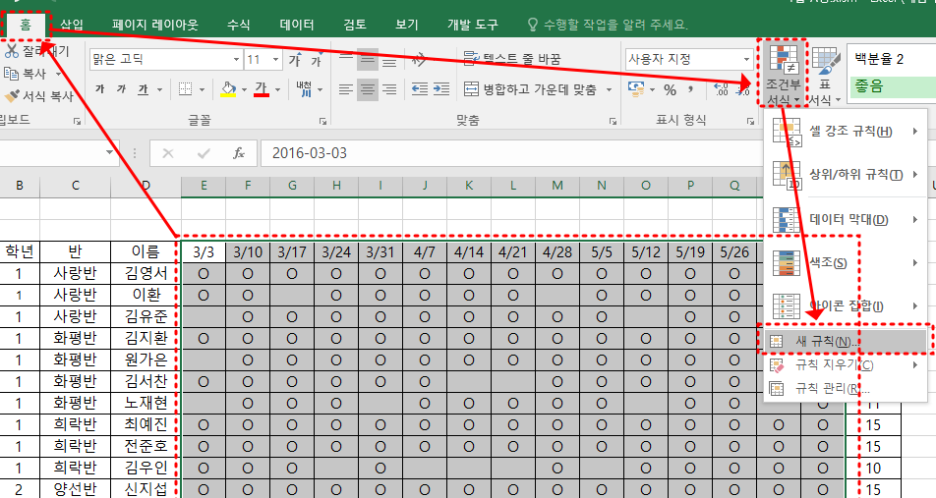
위의 조건을 수식으로 표현하는 걸 생각해보자.
=AND( → 조건 중 모두 참이여야만 TRUE 리턴
ISODD( → 속해있는 값이 홀수이면 TRUE리턴
COLUMN(E$3) → 각 열의 번호를 리턴
),
ISODD( → 속해있는 값이 홀수이면 TRUE리턴
MONTH(E$3) → 3번째 열 값의 날짜의 월 값을 리턴
)
)
수식 작성이 완료되었다면
규칙 유형을 "수식을 사용하여 서식을 지정할 셀 결정" 옵션 선택 후,
수식 입력 후,
서식을 [채우기]->[표준:노랑]을 선택
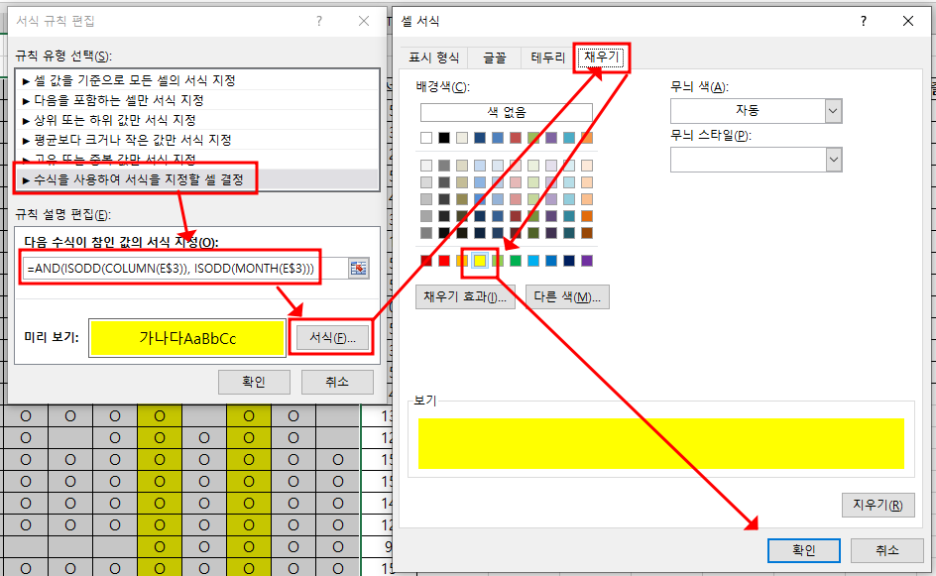
<결과 화면>

===
시트 보호, 통합문서 보기(페이지 나누기 보기 및 설정)

우선 문제에서 요구하는 영역을 선택 후,
Ctrl+1을 눌러 [셀 서식] 창을 열고
[보호]->잠금과 숨김을 모두 체크한다.
그리고 시트 보호에 대한 설명이 설정창에 설명돼있는데로,
[검토]->[변경 내용]그룹->[시트 보호]를 선택해주자.

[검토]->[변경 내용]그룹->[시트 보호]를 선택 후,
위의 요구한 옵션(잠긴 셀/잠기지 않은 셀 선택)을 체크한다.
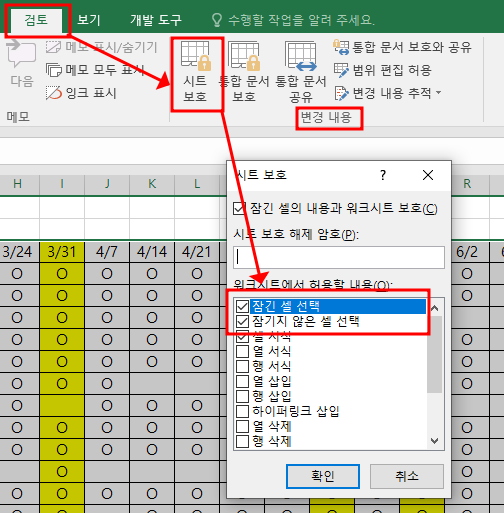
그 다음에,
[기본작업-2]시트를 선택 하고
[보기]->[통합문서 보기] 그룹->[페이지 나누기 미리보기]를 실행
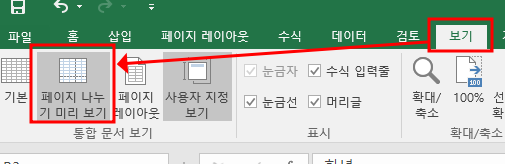
그 다음 문제에서 제시한 영역 설정 후
[페이지 레이아웃]->[인쇄 영역]->[인쇄 영역 설정] 선택

그리고 점선이 보일 텐데,
이를 각각 우측, 아래측으로 드래그해서 없애준다.
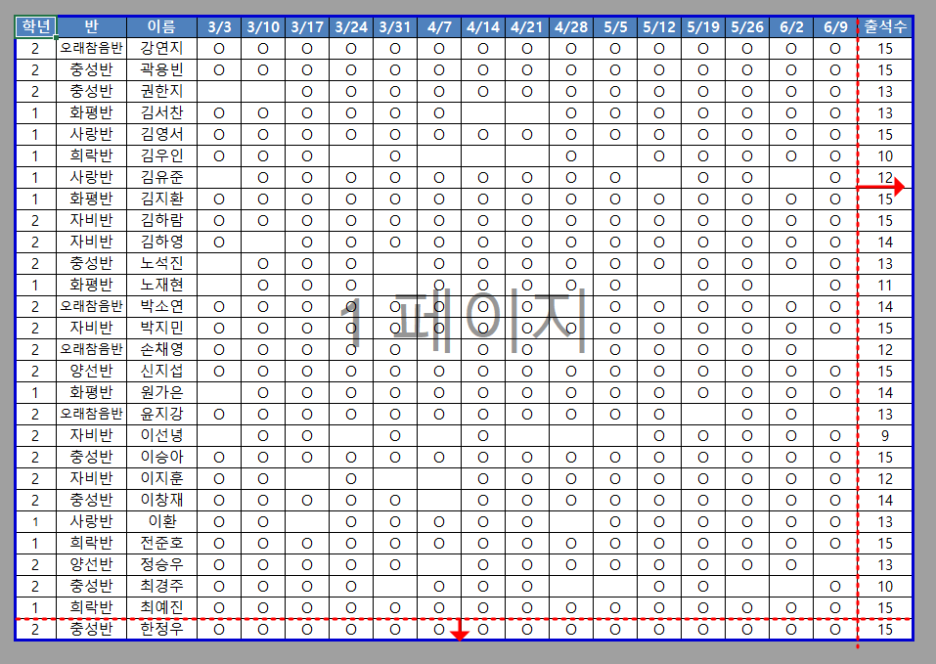
완료된 화면
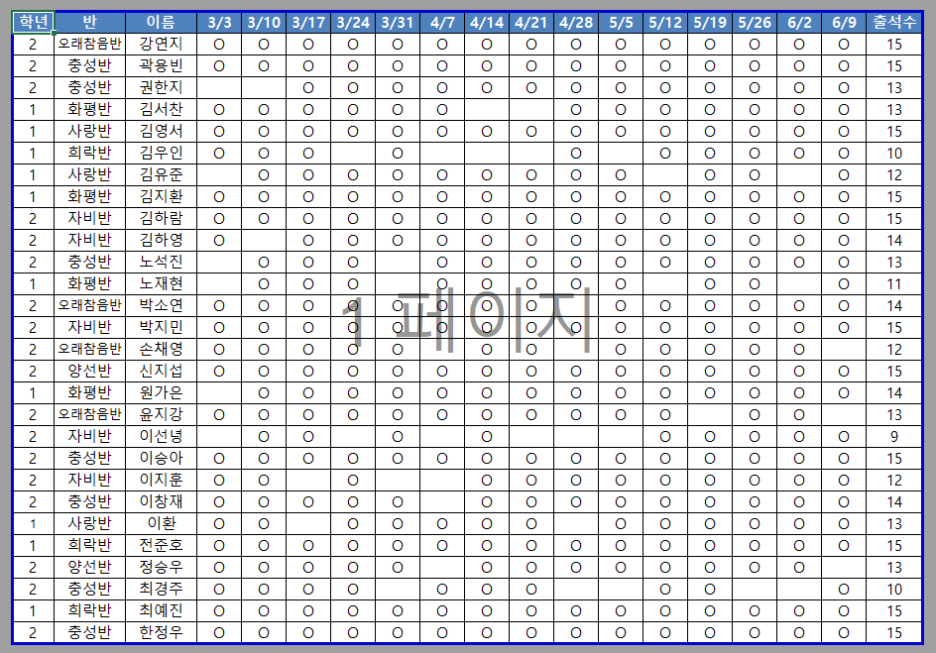
'컴퓨터활용(컴활) 공부' 카테고리의 다른 글
| [스프레드 시트] 배열수식, VLOOKUP 등등 엑셀 실기 문제를 풀어보자 (2) | 2023.12.04 |
|---|---|
| [데이터베이스] 컴활 실기 문제 풀자 (크로스탭 쿼리, 쿼리 마법사, 불일치) (1) | 2023.12.03 |
| [데이타베이스] 컴활 1급 실기 풀자 (RecordSource, 와일드검색, Sum) (3) | 2023.12.02 |
| [스프레드시트] 컴활 실기 1급 풀기 (매크로 작성, 폼) (1) | 2023.12.02 |
| [스프레드시트] 컴활 실기 풀자 (차트 설정하기) (1) | 2023.12.01 |